當你需要把資訊放進一張圖,或想把靈感做成海報與社群素材,關鍵就在於「文字 圖片」的掌握力。把文字放在圖片上看似簡單,但要清楚、好看、耐讀,還要相符品牌調性,背後有一套完整的方法。本文以專業、可落地的流程,帶你搞定在 圖片 上 加 文字、圖片 加 字、圖片 加 文字、圖片 編輯 文字、照片 編輯 文字與照片 字體 設計,並示範從電腦到手機的實作,還會結合 AI 工具優化影像品質,讓你更快做出專業級的「文字 圖片」。
什麼是「文字 圖片」:使用場景與成敗關鍵
將文字置於圖片中,常見場景包含:
行銷素材:社群貼文、EDM Hero、活動海報、App 內 Banner
教學資訊:步驟截圖標註、圖解重點、操作提醒
品牌識別:產品圖上的標題、Slogan、價格與賣點
法規資訊:版權、授權、免責聲明、隱私提示
文字 圖片成功與否,通常取決於三件事:
可讀性:字重、字級、行距、對比是否足夠,是否適合螢幕觀看
層級感:標題、副標、說明、次要資訊的視覺層級是否清楚
融合度:字體風格、顏色與圖片氛圍是否一致
在 圖片 上 加 文字:快速方法(電腦與手機)
你可以依情境選擇不同工具與流程。下面是常用且可靠的做法。
照片 編輯 文字 電腦(Windows / macOS)
Microsoft Office(Word、PowerPoint、Excel)
你可以用文字方塊或「文字藝術師」把字放在圖上,調整字型、外框、陰影與透明度,最後另存圖片或匯出高解析。微軟官方有清楚步驟與圖例,參考 Microsoft 支援的「在相片上加入文字」教學(權威教學,易上手)。
外部參考:Microsoft 支援「在相片上加入文字」
https://support.microsoft.com/zh-tw/office/%E5%9C%A8%E7%9B%B8%E7%89%87%E4%B8%8A%E5%8A%A0%E5%85%A5%E6%96%87%E5%AD%97-24ec392b-4c0d-4ec2-82a1-ce8da4e4f5da
線上版圖像編輯器
例:FotoJet(圖片加字,提供藝術字、字體、特效)、Canva 或其他雲端工具。適合社群日更或團隊快速出圖,樣式多、門檻低。
專業軟體
Photoshop / Illustrator:可精準控製網格、字距、對齊,輸出高解析或向量。適合品牌長期素材、商業印刷。
手機端:iOS / Android
iPhone
在「照片」App 中進入「編輯」,點筆刷工具與「文字」。這是原生途徑,適合臨時加字。若要精緻效果與更多字體,建議改用專業 App 或雲端工具。
Android
相簿 App 或各大照片編輯 App(如 PhotoDirector、Canva 手機版等)都能快速在圖片上加文字,並提供字體、色彩與陰影等樣式。
圖片 編輯 文字 的排版心法(照片 字體 設計重點)
把字放上去不難,讓人願意看完才是關鍵。以下原則穩、準、好用:
對比要夠:確保文字與背景有明顯亮度或色相對比。建議參考 WCAG 對比建議(一般正文對比度建議不低於 4.5:1)。
你可以用半透明底色、外框、投影或疊黑/疊白(Soft Light / Multiply)快速拉開對比。
階層清楚:標題最大最粗,副標略小,內文再小一級。別讓三種字級差太近,容易糊成一團。
行長與行距:行長太長會累,太短會斷。行距一般抓 1.2–1.5 倍字級,視字體而定,再以實際預覽微調。
字體選擇:中文容易在小尺寸糊成面,建議選較乾淨、筆畫控制好的字體。品牌風格若偏現代,就選無襯線;若要文藝或節慶,可以酌量用手寫或裝飾字體,但只用在標題,不要拿來做正文。
對齊與留白:多用左對齊或置中,讓版面穩定。元素四周留足呼吸空間,視覺會更清楚。
色彩策略:標題色以品牌主色或與背景反差最大的色為首選;副標與說明用灰階或同色系深淺做層級。
在 圖片 上 加 文字 的常見錯誤
選了好看但不好讀的裝飾字體
背景太熱鬧,字又沒有底色或陰影
所有資訊都做成同一層級
行距太擠,讀起來喘不過氣
下載壓縮過度的圖片,字再清楚也會糊
加字前先把「圖」變好看:AI 助攻的專業工作流
把圖片先處理乾淨,文字就能更清楚。這一步通常比你想的更重要。
清雜訊、提清晰:先把雜點、過曝或欠曝調整到位,字才能穩定顯示。
統一風格:一組素材若色調不一致,整體會散。先做色彩與光線一致化,再放標題會更整齊。
舊照翻新:歷史或黑白照片要放字,先做修復或著色,層次就會更好。
下面示範三種常見強化法:
用 AI 做風格一致:顏色與光線一致化
先把不同來源的照片做風格匹配,再開始「圖片 編輯 文字」。這樣一批素材丟上社群或官網會更整齊。你可以利用「顏色和光照 AI 轉換」把參考圖的色調、光線自動套到目標圖上,減少手動調色時間。
內部工具推薦(內鏈):顏色和光照 AI 轉換
實務小技巧:
先選擇「參考圖」與「目標圖」,避免把結構改壞,只轉移色與光。
批次素材用同一張參考圖,可快速做出一致視覺牆。
做色盤統一或點題色切換:AI 圖像變色器
活動主視覺常會有品牌主色或季節色。先用變色工具把照片整體色調或局部主體色做一致,再加文案會更乾淨。
內部工具推薦(內鏈):AI 圖像變色器
實務小技巧:
先鎖定主體顏色,再調整背景或服裝色,快速做出系列感。
建議在加字前先完成變色,避免後續再動到文字層。
巧用老照片題材:照片著色器
回顧貼文或品牌故事素材,黑白照片很常見。先做 AI 著色,層次與細節出來後,再加標題、年份與地點,效果會好很多。
內部工具推薦(內鏈):照片著色器
在 圖片 上 加 文字:實戰流程(電商活動海報示例)
以下是一個簡單但完整的出圖流程,你可以直接套用:
1) 整理素材
收到 3 張產品情境照,風格不一。
決定活動主色(例:#1E73BE 藍)。
2) 先統一影像風格
參考圖選擇品牌形象照,使用顏色/光線轉換做一致化。
檢視對比,必要時補一層柔和疊黑,讓未來文字更清楚。
3) 做局部變色
把產品包裝的小面色塊換成主色藍,讓視覺點題。
背景降彩,突出主角。
4) 在 圖片 上 加 文字
標題 28–36 pt(視尺寸),無襯線、粗體;副標 18–24 pt;說明 14–16 pt。
加 8–16 px 的半透明底色(黑 40% 或白 60%),確保可讀性。
重要字加外框 1–2 px 或陰影 2–4 px/10–20% 透明。
5) 核對層級與對比
把螢幕縮到 50% 檢查是否仍清楚。
用灰階模式查看對比是否仍充足。
6) 輸出與版本控管
社群尺寸(1080×1350/1080×1080/1920×1080),WebP 與高品質 JPG。
保留可編輯檔,版本命名(project_campaign_v1_v2)。
圖片 加 字、圖片 加 文字 的字體與版權
字體授權:商用素材必須使用可商用字體,避免侵權。若使用第三方字體,要留存授權紀錄。
圖片來源:素材若來自素材庫,要檢視授權條款,必要時註明作者或來源。
浮水印與標誌:若你要「移除他人 Logo 或防偽浮水印」,請先取得權利人許可。任何未授權的移除都可能構成侵權。
隱私與肖像權:有真人出現的圖,商用時需要肖像授權。
用 AI 做「圖片 文字」辨識(OCR):擷取、翻譯與再排版
很多時候你不是要把字放上圖,而是要把「圖中的字擷取出來」。這時候 OCR 很好用。
什麼是 OCR
把圖片裡的文字轉成可編輯的文字,方便你翻譯、整理或再設計。
可用工具與權威技術
開源引擎:Tesseract OCR(Google 維護,廣泛應用)
https://opensource.google/projects/tesseract
雲端服務:Google Cloud Vision(穩定、可擴充)
https://cloud.google.com/vision
行動端功能:Apple Live Text(iOS 15+),相機與相簿可直接擷取文字
https://support.apple.com/en-us/HT212630
常用線上工具:白描网页版(多語 OCR)、imagetotext.info(支援多格式)
https://web.baimiaoapp.com/
https://www.imagetotext.info/zh/image-to-text
OCR 實務建議
先提升對比、去噪,OCR 會更準。
直排、曲面或透視的文字,先做幾何校正再辨識。
重要資料校對兩遍,避免錯字進入正式檔。
照片 編輯 文字 的無障礙與可讀性
對比與大小:一般正文至少 14–16 px,行動端標題不小於 24 px,對比度建議達 WCAG 4.5:1。
空間與點選:做成按鈕時,點擊區不小於 44×44 px。
文字層與背景層:盡量分層保留,方便針對不同載具微調。
圖片 編輯 文字:不同平台的尺寸與輸出
Instagram:1080×1080、1080×1350、1080×1920(限動)
Facebook / LinkedIn:1200×628、1920×1080
YouTube 縮圖:1280×720(最小寬度 640)
輸出格式:WebP(清晰且檔小)、JPG(80–90% 品質)、PNG(有透明或細線時)
品質檢查清單(出圖前 30 秒快檢)
在 圖片 上 加 文字 是否清楚?縮到 50% 仍能讀?
標題層級是否明顯?副標與內文有區分?
背景是否干擾?必要時加底色或陰影?
對比是否足夠?灰階檢查是否仍清楚?
尺寸與比例是否符合投放平台?
授權是否齊全(字體、圖像、商標)?
權威來源與延伸參考(提升專業深度)
Microsoft 官方教學:在相片上加入文字(Word/PowerPoint/Excel 實作)
https://support.microsoft.com/zh-tw/office/%E5%9C%A8%E7%9B%B8%E7%89%87%E4%B8%8A%E5%8A%A0%E5%85%A5%E6%96%87%E5%AD%97-24ec392b-4c0d-4ec2-82a1-ce8da4e4f5da
Tesseract OCR(Google 維護的開源 OCR 引擎)
https://opensource.google/projects/tesseract
Google Cloud Vision(雲端 OCR 與影像理解)
https://cloud.google.com/vision
Apple Live Text(iOS 文字擷取功能)
https://support.apple.com/en-us/HT212630
線上加字/編字工具舉例:FotoJet、PhoText(點選圖中文字直接編修,適合簡易替換)
https://www.fotojet.com/tw/features/photo-editor/add-text.html
https://photext.shop/hant/
常見問題(FAQ):圖片 加 字、照片 編輯 文字、圖片 編輯 文字
問:為什麼我在 圖片 上 加 文字 看起來糊?
答:多半是圖太小或壓縮太狠。請用至少 1080 px 寬的圖,輸出 WebP 或高品質 JPG。字太細也會糊,改粗一級或加外框。
問:圖片 加 文字 要選哪種字體?
答:中文正文建議用乾淨的無襯線,標題可用更有性格的字體,但注意可讀性。小尺寸別用筆畫太複雜的字。
問:圖片 編輯 文字 時要怎麼拉開對比?
答:優先選背景較單純的區域,或直接加半透明底色、外框、陰影,立刻拉開層次。
問:照片 編輯 文字 電腦 有沒有簡單方法?
答:PowerPoint、Word、Canva、FotoJet 都很直覺。Microsoft 官方也提供插入文字的步驟教學,初學者可先跟著做。
問:要把圖裡的字擷取出來怎麼做?
答:用 OCR。你可以用 Tesseract、Google Cloud Vision、白描网页版或 iPhone 的 Live Text。先提高對比與去噪,辨識更準。
Pixelfox AI:先把圖變好,再把字放對
當你會在 圖片 上 加 文字,你會發現「先強化圖,再排字」這件事能把成果拉高一個級別。Pixelfox AI 提供多種影像強化工具,幫你在加字前先把素材處理專業。
需要整組素材色調一致?用「顏色和光照 AI 轉換」先做風格統一,再開始 圖片 編輯 文字。
內部連結(一次):顏色和光照 AI 轉換
想換產品或背景的色系?用「AI 圖像變色器」做主色一致或局部點題色,再做 照片 編輯 文字。
內部連結(一次):AI 圖像變色器
舊照故事化素材?先用「照片著色器」把黑白照翻新,再做 圖片 加 文字。
內部連結(一次):照片著色器
圖片(示意)
結語:掌握「文字 圖片」,你的資訊就能被看見
把字放上圖不是目的,被看懂才是。你先把圖片變好,再把層級理順,然後確保對比足夠,最後針對平台輸出正確尺寸。這樣做,在 圖片 上 加 文字、圖片 加 字、圖片 加 文字、圖片 編輯 文字 或 照片 編輯 文字 都會更穩與更快。需要批次協作時,先用 AI 做風格一致,再做字體與排版,整個專案會更有效率。
如果你正準備下一波社群或電商活動,先把影像打磨乾淨,再加上清楚的標題與副標。試著把上述工作流套進去,你會很快看到成效。你也可以善用 Pixelfox AI 的影像強化工具,讓你的「文字 圖片」更清楚、更統一、更專業。願每一張圖,都能準確說到重點。